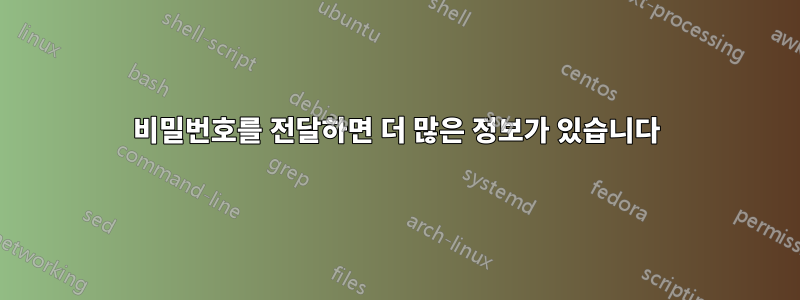
서비스가 중단된 XP Professional SP3 컴퓨터를 개인/개인 용도로 사용할 수 있도록 하드 드라이브를 지워야 합니다. 더 이상 Windows를 열 때 올바른 비밀번호가 없습니다. 시스템을 정리하려면 어떻게 시스템에 접근해야 하나요?
답변1
당신은하지 않습니다필요시스템을 삭제하기 위해 시스템에 액세스합니다. (실제로 Windows에서는 자체 삭제도 허용하지 않는 것 같습니다...)
드라이브에 중요한 정보가 포함되어 있는 경우 DBAN, , 또는 등의 도구와 함께 LiveCD를
shred사용wipe하십시오scrub. (현지 법적 요구 사항을 확인하세요. 하지만 모든 파일을 휴지통에 버리는 것만으로는 충분하지 않다고 확신합니다.)그렇지 않은 경우에는 C: 파티션을 삭제하고 OS 재설치 중에 새 파티션을 생성/포맷하세요.
이 사이트에는 Windows 비밀번호 재설정에 관한 수십 개의 스레드가 있습니다. 검색해 보세요.
답변2
드라이브에서 데이터를 삭제하는 것만으로는 사람들이 데이터를 검색하는 것을 막을 수 없습니다. 작업 환경 및 데이터 보안에 따라 충분하지 않을 수 있습니다. 하드 드라이브를 지워야 하는 경우 DBAN(Darik's Boot and Nuke) CD를 사용하여 닦아냅니다. PC의 하드 드라이브에 있는 모든 데이터를 삭제하면 개인/개인 용도로 새로 시작할 수 있도록 장치에 데이터가 남지 않을 것이라고 확신할 수 있습니다.
그런 다음 PC용 관련 OS를 다시 설치하거나 사용자가 컴퓨터에 자신의 OS를 설치하도록 해야 합니다.
답변3
현재 OS가 사용하고 있는 드라이브는 지울 수 없기 때문에 비밀번호를 재설정하거나 배울 필요가 없습니다. Windows에서는 이를 허용하지 않습니다.
하드 드라이브를 연결하고 모든 OS로 드라이브를 지울 수 있습니다. 그런 다음 XP에서 Windows 설치 디스크를 사용할 수 있으므로 설치 프로그램이나 Windows 유틸리티를 사용하여 드라이브를 포맷할 수 있습니다 diskpart. 설치 프로그램은 파티션을 자체적으로 삭제할 때 철저한 포맷(복구할 수 없는 데이터의 경우)을 수행할 수 없습니다. diskpart이를 위해 Windows 설치와 함께 도구를 사용할 수 있습니다.
이 기능은 다음이 있는 경우에만 작동합니다.하나컴퓨터로 운전하세요. 모든 파일을 복구할 수 없도록 드라이브를 지우려면 diskpart를 사용합니다. 이는 Windows Installer Vista 이하에서만 발견됩니다. 부팅 후 처음으로 "설치"를 누른 후 Shift+를 누르세요 . F10명령 프롬프트가 표시됩니다. 다음을 순서대로 실행하세요. 여기에 를 입력하세요 diskpart. 로드되면 실행: sel disk 0디스크를 선택합니다. clean all드라이브를 완전히 포맷하려면(1시간 정도 소요될 수 있음) 이제 완료되어야 합니다. 그러나 만약 있다면더하나의 드라이브보다 어떤 드라이브를 포맷할지 판단해야 합니다(모두 포맷했다면 상관없습니다). list disk숫자를 사용하고 변경하여 볼 수 있습니다 sel disk <num>. diskpart를 사용하고 있고 완전히 지우고 싶지 않은 경우 비트를 0으로 clean설정하지 않고 사용할 수 있습니다. all사용 후 를 입력한 후 다시 입력 exit하세요 exit.
"새 홈"에 배치하기로 결정한 다음 기본이 아닌 하드 드라이브로 Windows를 사용하여 지우기로 결정한 경우 관리자 명령 프롬프트를 사용하고 위의 지침을 따를 수 있습니다. 위에서 언급한 명령을 사용하여 디스크를 분석하고 싶지만 보관하고 싶은 항목을 포맷하고 싶지는 않습니다. 또한 이 방법을 사용하고 Windows를 사용하는 경우 Windows 운영 체제에서 제공하는 "디스크 관리"를 사용할 수 있습니다. 이 인터페이스를 사용할 때의 표현은 "diskpart"의 표현과 유사합니다.
물론 특수 부팅 가능한 운영 체제를 사용하면 다른 답변에 나열된 고급 도구를 사용할 수 있습니다. 하지만 Windows를 사용하여 설치할 계획이라면 이 답변이 가장 답변하기 편리할 것입니다.


